Seznam témat:
založení nového období - měsíční data
Hodiny dovolené - snižování odpracované doby
Funkce pro zadání a práci s měsíčními daty je umístěna v hlavním menu :
Umístění funkce
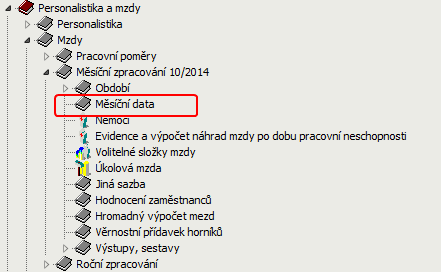
Konkrétní data týkající se daného měsíce (odpracovaná doba, přesčasy, úkolová mzda atd.), ze kterých je počítána mzda vázaná na konkrétní pracovní poměr a osobní číslo.
Funkce měsíční data obsahují seznam veškerých informací týkající se aktuálních mezd. V tomto prohlížeči máme snadnou kontrolu o tom, kdo má již vypočtenou výplatu a kdo ne, červeně prosvícena jsou všichni, kdo nemají vypočtenou výplatu, nebo se jim něco změnilo a je nutné u nich výplatu přepočítat.
Aktuální pracovní poměr slouží k výpočtu mzdy. Při výpočtu mzdy jsou použity údaje uvedené v aktuálním měsíčním pracovním poměru, hodnoty z trvalého pracovního poměru nemají na výpočet mzdy vliv. Trvalý pracovní poměr slouží pouze pro naplnění hodnot do aktuálního pracovního poměru při zakládání období. V aktuálním pracovním poměru jsou uloženy hodnoty, které platily při výpočtu mzdy za konkrétní období.
Mimo výpočet mzdy slouží pracovní poměry aktuální k zobrazení a sledování historie, je možné dohledat, jaké bylo zařazení pracovníka, jeho mzda, úvazek, průměr apod. v kterémkoliv měsíci.
Tato funkce je určena pro práci s měsíčními pracovními poměry zaměstnanců. Při zrušení pracovníka v tomto prohlížeči dojde zároveň k jeho smazání z měsíčních dat (v měsíčních datech je rušení záznamů zakázáno, měsíční data je možné zrušit jen zrušením měsíčního pracovního poměru). Případná změna zde provedená (např. zvýšení platu) se projeví jen v aktuálním měsíci, změny, které mají trvalou platnost je třeba provádět v pracovních poměrech trvalých.
Zařazení člověka do výpočtu mezd v daném měsíci
Pokud je potřeba zařadit člověka, který již ukončil pracovní poměr v organizaci do výpočtu mezd, např. onemocní v ochranné lhůtě, pak použijeme ikonku v prohlížeči Pracovní poměry trvalé, čímž dostaneme pracovníka do měsíce, tzn. vytvoří se mu měsíční data a tím i možnost výpočtu výplaty. Tato funkce se používá také v případě, že je nutné aktualizovat data z trvalého pracovního poměru, která jsou změněna v již založeném měsíci. Samozřejmě je možné tuto úpravu místo v Pracovních poměrech trvalých (pokud nemá být platná v dalších měsících) provést v Pracovních poměrech platných pouze v aktuálním měsíci, pak tuto funkci v tomto případě nepoužíváme.
Vypočtené hodnoty výplat
Je umožněna jejich editace pouze administrátorovi (např. k odstranění případných zaokrouhlovacích rozdílů při přechodu z jiného systému).
Po ruční změně vypočtených položek se již nesmí výplata přepočítat, protože výpočet výplaty ruční změny zruší.
Při ruční změně pouze vypočtených položek se výplata neoznačí jako nevypočtená, pokud dojde ke změně i některé jiné položky (hodiny, dny, částky), tak výplata bude označena jako nevypočtená.
Na základě měsíčních dat jsou vypočteny mzdy. Všechny záznamy, které jsou označené v políčku "měsíc" červenou barvou nemají pro tento měsíc = období vypočítanou mzdu
Označení pracovníků s vypočtenou mzdou

Člověk, který nemá vypočtenou výplatu, je označen červeně, stejné označení má i tehdy, pokud výplatu má již spočtenu, ale změnilo se něco, co výši jeho výplaty ovlivní.
Člověk s vypočítanou výplatou je tučně označený.
Funkce v prohlížeči
Přímo v záhlaví prohlížeči měsíčních dat jsou umístěny funkce pro práci s měsíčními daty
Funkce pro práci nad měsíčními daty
![]()
Popis jednotlivých funkcí
![]() Funkce pro prohlížení aktuálních pracovních poměrů je umístěna v záhlaví prohlížeče měsíčních dat. Vyvolání funkce se provede buď stiskem levého tlačítka myši na tlačítku pro pracovní poměry nebo stiskem kombinace kláves ALT + A.
Funkce pro prohlížení aktuálních pracovních poměrů je umístěna v záhlaví prohlížeče měsíčních dat. Vyvolání funkce se provede buď stiskem levého tlačítka myši na tlačítku pro pracovní poměry nebo stiskem kombinace kláves ALT + A.
![]() Funkce výpočet výplaty je umístěna v záhlaví prohlížeče měsíčních dat. Vyvolání funkce se provede buď stiskem levého tlačítka myši na tlačítku pro výpočet výplaty nebo stiskem klávesy F4.
Funkce výpočet výplaty je umístěna v záhlaví prohlížeče měsíčních dat. Vyvolání funkce se provede buď stiskem levého tlačítka myši na tlačítku pro výpočet výplaty nebo stiskem klávesy F4.
![]() Funkce pro storno výplaty - výpočet do mínusu je umístěna v záhlaví prohlížeče měsíčních dat. Vyvolání funkce se provede buď stiskem levého tlačítka myši na tlačítku pro storno výplaty - výpočet do mínusu nebo stiskem kombinace kláves SHIFT+ F4. Funkce provede vrácení SP, ZP a daně.
Funkce pro storno výplaty - výpočet do mínusu je umístěna v záhlaví prohlížeče měsíčních dat. Vyvolání funkce se provede buď stiskem levého tlačítka myši na tlačítku pro storno výplaty - výpočet do mínusu nebo stiskem kombinace kláves SHIFT+ F4. Funkce provede vrácení SP, ZP a daně.
![]() Funkce vytvoření mzdového listu je umístěna v záhlaví prohlížeče měsíčních dat. Nejedná se o sestavu, zobrazí se data ze mzdového listu. Pro operativní zjištění, v jakém měsíci byla jaká hodnota je to pohodlnější rychlejší než vytvoření sestavy. Vyvolání funkce se provede buď stiskem levého tlačítka myši na tlačítku pro vytvoření mzdového listu nebo stiskem kombinace kláves ALT + M.
Funkce vytvoření mzdového listu je umístěna v záhlaví prohlížeče měsíčních dat. Nejedná se o sestavu, zobrazí se data ze mzdového listu. Pro operativní zjištění, v jakém měsíci byla jaká hodnota je to pohodlnější rychlejší než vytvoření sestavy. Vyvolání funkce se provede buď stiskem levého tlačítka myši na tlačítku pro vytvoření mzdového listu nebo stiskem kombinace kláves ALT + M.
Mzdový list
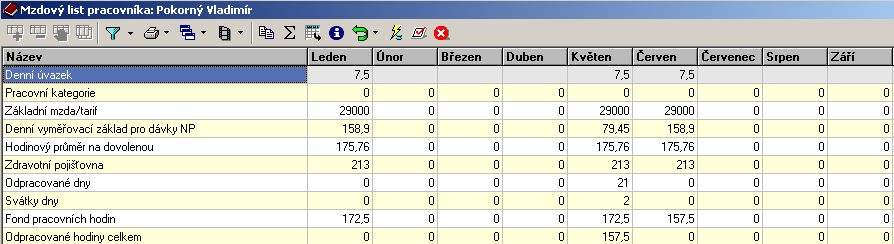
![]() Funkce pro evidenci dávek nemocenského pojištění a zameškané doby je umístěna v záhlaví prohlížeče měsíčních dat. Vyvolání funkce se provede buď stiskem levého tlačítka myši na tlačítku pro evidenci dávek nemocenského pojištění a zameškané doby nebo stiskem kombinace kláves F3. Počet pracovních dnů nemoci v měsíci, doplňují se automaticky po vyplnění formuláře nemocenských dávek.
Funkce pro evidenci dávek nemocenského pojištění a zameškané doby je umístěna v záhlaví prohlížeče měsíčních dat. Vyvolání funkce se provede buď stiskem levého tlačítka myši na tlačítku pro evidenci dávek nemocenského pojištění a zameškané doby nebo stiskem kombinace kláves F3. Počet pracovních dnů nemoci v měsíci, doplňují se automaticky po vyplnění formuláře nemocenských dávek.
![]() Funkce pro prohlížení srážek je umístěna v záhlaví prohlížeče měsíčních dat. Vyvolání funkce se provede buď stiskem levého tlačítka myši na tlačítku pro evidenci srážek nebo stiskem kombinace kláves ALT + S.
Funkce pro prohlížení srážek je umístěna v záhlaví prohlížeče měsíčních dat. Vyvolání funkce se provede buď stiskem levého tlačítka myši na tlačítku pro evidenci srážek nebo stiskem kombinace kláves ALT + S.
![]() Funkce pro prohlížení a evidenci dětí je umístěna v záhlaví prohlížeče měsíčních dat. Vyvolání funkce se provede buď stiskem levého tlačítka myši na tlačítku pro prohlížení a evidenci dětí nebo stiskem kombinace kláves ALT + D.
Funkce pro prohlížení a evidenci dětí je umístěna v záhlaví prohlížeče měsíčních dat. Vyvolání funkce se provede buď stiskem levého tlačítka myši na tlačítku pro prohlížení a evidenci dětí nebo stiskem kombinace kláves ALT + D.
![]() Funkce pro prohlížení a evidenci volitelných složek mzdy je umístěna v záhlaví prohlížeče měsíčních dat. Vyvolání funkce se provede buď stiskem levého tlačítka myši na tlačítku pro evidenci volitelných složek mzdy nebo stiskem kombinace kláves ALT + V.
Funkce pro prohlížení a evidenci volitelných složek mzdy je umístěna v záhlaví prohlížeče měsíčních dat. Vyvolání funkce se provede buď stiskem levého tlačítka myši na tlačítku pro evidenci volitelných složek mzdy nebo stiskem kombinace kláves ALT + V.
![]() Funkce pro prohlížení a evidenci jiných sazeb resp. střediska či zakázky je umístěna v záhlaví prohlížeče měsíčních dat. Vyvolání funkce se provede buď stiskem levého tlačítka myši na tlačítku pro evidenci jiných sazeb nebo stiskem kombinace kláves ALT + J.
Funkce pro prohlížení a evidenci jiných sazeb resp. střediska či zakázky je umístěna v záhlaví prohlížeče měsíčních dat. Vyvolání funkce se provede buď stiskem levého tlačítka myši na tlačítku pro evidenci jiných sazeb nebo stiskem kombinace kláves ALT + J.
![]() Funkce pro prohlížení a evidenci úkolových lístků je umístěna v záhlaví prohlížeče měsíčních dat. Vyvolání funkce se provede buď stiskem levého tlačítka myši na tlačítku pro evidenci úkolových lístků nebo stiskem kombinace kláves ALT + U.
Funkce pro prohlížení a evidenci úkolových lístků je umístěna v záhlaví prohlížeče měsíčních dat. Vyvolání funkce se provede buď stiskem levého tlačítka myši na tlačítku pro evidenci úkolových lístků nebo stiskem kombinace kláves ALT + U.
![]() Funkce pro vyplnění parametrů odpracovaných hodin je umístěna v záhlaví prohlížeče měsíčních dat. Vyvolání funkce se provede buď stiskem levého tlačítka myši na tlačítku pro vyplnění parametrů odpracovaných hodin nebo stiskem kombinace kláves ALT + D.
Funkce pro vyplnění parametrů odpracovaných hodin je umístěna v záhlaví prohlížeče měsíčních dat. Vyvolání funkce se provede buď stiskem levého tlačítka myši na tlačítku pro vyplnění parametrů odpracovaných hodin nebo stiskem kombinace kláves ALT + D.
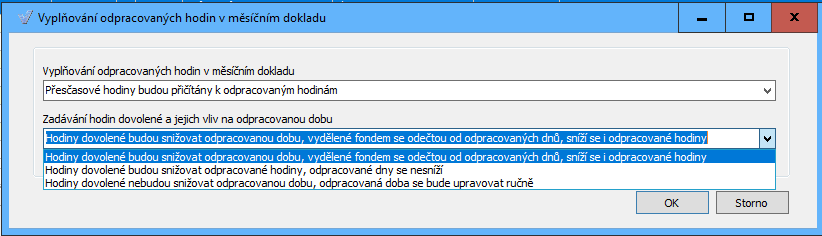
![]() Funkce pro prohlížení a evidenci docházky je umístěna v záhlaví prohlížeče měsíčních dat. Vyvolání funkce se provede buď stiskem levého tlačítka myši na tlačítku pro evidenci docházky nebo stiskem kombinace kláves ALT + A.
Funkce pro prohlížení a evidenci docházky je umístěna v záhlaví prohlížeče měsíčních dat. Vyvolání funkce se provede buď stiskem levého tlačítka myši na tlačítku pro evidenci docházky nebo stiskem kombinace kláves ALT + A.
![]() Funkce pro prohlížení a evidenci informací převodu docházky do mezd je umístěna v záhlaví prohlížeče měsíčních dat. Vyvolání funkce se provede buď stiskem levého tlačítka myši na tlačítku pro danou funkci nebo stiskem kombinace kláves ALT + I.
Funkce pro prohlížení a evidenci informací převodu docházky do mezd je umístěna v záhlaví prohlížeče měsíčních dat. Vyvolání funkce se provede buď stiskem levého tlačítka myši na tlačítku pro danou funkci nebo stiskem kombinace kláves ALT + I.
Náhled je určen pro rychlejší vyhledávání informací bez nutnosti otevírat formulář pro zadání měsíčních dat.
Náhled v prohlížeči měsíčních dat

V náhledu měsíčních dat se od verze 155 zobrazí upozornění při zadané slevě na studium a dosažení věku 26 let. Automatické zrušení slevy není možné, protože v některých případech náleží sleva na studium i po dosažení 26 let, proto program pouze upozorní.
V náhledu je řešena i insolvence online dotazováním rejstříku ISIR a zobrazování insolvence je nejen v náhledu měsíčních dat, ale i na formuláři měsíčních dat pro konkrétního pracovníka. V případě problémů s připojením (chybová zpráva "Connection Error") lze komunikaci s rejstříkem ISIR vypnout.
Zadání slevy na studium
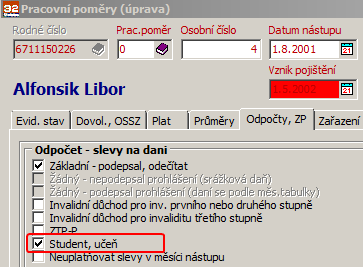
Formulář pro úpravu měsíčních dat se kromě základních údajů včetně informace o členění skládá z více záložek:
Záložky formuláře měsíčních dat
![]()
| • | výroba |
Členění, výplatní místo
Členění, výplatní místo
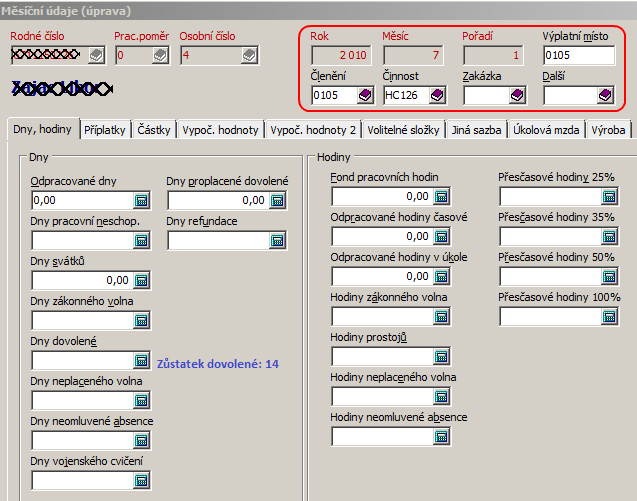
Popis položek :
| • | výplatní místo - označení výplatního místa, pokud se v organizaci vyplácí mzda na více místech. Dle výplatního místa jsou tříděny výstupní sestavy (výplatní lístky, podpisové listiny, výčetky platidel). Není nutné používat. Hodnota se přenáší z pracovního poměru při založení měsíce, je možné pro daný měsíc hodnotu přepsat. |
| • | členění, činnost, zakázka, další - hodnota se přenáší z pracovního poměru při založení měsíce, je možné pro daný měsíc hodnotu přepsat. |
Vyplňování odpracovaných hodin a dnů je parametricky nastavitelné podle pracovních kategorií. Dle nastavení číselníku pracovních kategorií je možné určit, zda se mají vyplňovat hodiny časové, úkolové nebo nic, jestli se má vyplňovat fond pracovních hodin a odpracované dny. Pokud zvolíte, že se má vyplňovat fond pracovních hodin, odpracované dny a hodiny, tak měsíční doklad bude vyplněn, jako by pracovník celý měsíc (případně jeho část při nástupu nebo výstupu v průběhu měsíce) pracoval. V měsíčním dokladu potom stačí zadávat jen neodpracovanou dobu (dovolená, neplacené volno...), program automaticky zkrátí odpracované dny i hodiny o zadanou neodpracovanou dobu. Také je možné zvolit, že dny ani hodiny se vyplňovat nemají, potom je třeba měsíční doklad vyplňovat celý ručně. Svátky jsou doplněny programem automaticky z číselníku svátků.
Dny a hodiny měsíčních výplat
Dny:
| • | Odpracované dny |
| • | Dny pracovní neschopnosti |
| • | Dny svátků |
| • | Dny zákonného volna |
| • | Dny dovolené |
| • | Dny neplaceného volna |
| • | Dny neomluvené absence |
| • | Dny vojenského cvičení |
| • | Dny proplacené dovolené |
| • | Dny refundace |
Hodiny:
| • | Fond pracovních hodin |
| • | Odpracované hodiny časové |
| • | Odpracované hodiny v úkole |
| • | Hodiny zákonného volna |
| • | Hodiny prostojů |
| • | Hodiny neplaceného volna |
| • | Hodiny neomluvené absence |
| • | Přesčasové hodiny 25% |
| • | Přesčasové hodiny 33% |
| • | Přesčasové hodiny 50% |
| • | Přesčasové hodiny 100% |
Veškeré informace jsou doplňovány buď přímo z "píchaček" či jiné evidence docházky ( např. z modulu evidence docházky Vision )
Formulář pro zadání dnů a hodin výplaty
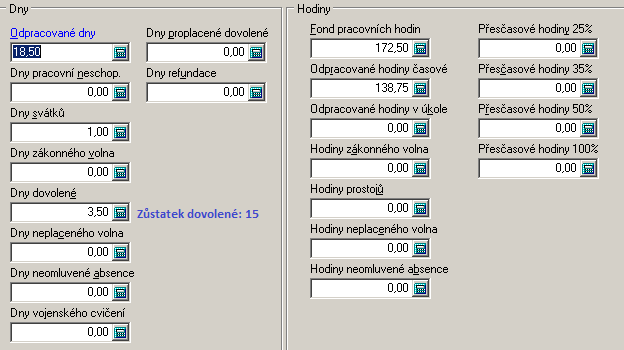
Popis položek :
| • | odpracované dny - počet odpracovaných dnů v měsíci. Jedná se o skutečně odpracované dny (pokrácené např. dovolenou). |
| • | dny pracovní neschopnosti - počet pracovních dnů nemoci v měsíci, doplňují se automaticky po vyplnění formuláře nemocenských dávek . |
| • | dny svátků - počet dnů svátků v měsíci. Náhrada za svátek je počítána automaticky programem (musí být vyplněn formulář "průměry" v pracovním poměru zaměstnance). Pro pracovníky s měsíční mzdou není náhrada počítána, mzda se jim za svátky nekrátí. |
| • | dny zákonného volna - počet dnů zákonného volna v měsíci (svatby, pohřby, stěhování...). Náhrada je počítána automaticky programem (pracovník musí mít vyplněn formulář "průměry"). |
| • | dny dovolené - počet dnů čerpané dovolené v měsíci. Náhrada je počítána automaticky programem (pracovník musí mít vyplněn formulář "průměry"). Vpravo je zobrazena informace o aktuálním zůstatku dovolené (včetně staré dovolené a dodatkové), zůstatek je aktualizován při změně dnů dovolené či proplacené dovolené. Pokud zaměstnavatel neurčí čerpání dovolené ani do 30. 6. následujícího roku, může si určit čerpání dovolené i sám zaměstnanec. Jestliže nebude dovolená vyčerpána ani do konce následujícího kal. roku z důvodu pracovní neschopnosti, mateřské nebo rodičovské dovolené, je zaměstnavatel povinen ji určit po skončení těchto překážek v práci. Po změnách v § 222 bude možno proplácet dovolenou jen při skončení pracovního poměru, a to i u pedagogických a akademických pracovníků v plném rozsahu. Z výše uvedených důvodů již nebude stará dovolená při založení roku vynulována a nahrazena aktuálním zůstatkem dovolené z uzavíraného roku, ale ke staré dovolené z minulých let bude přičten aktuální zůstatek dovolené z uzavíraného roku. Při zadání proplacené dovolené v měsíčních datech proběhne kontrola na datum výstupu v aktuálním pracovním poměru. Pokud výstup není vyplněn, dojde k upozornění uživatele a datum výstupu se obarví červeně. Nebude ale zabráněno dovolenou proplatit, dojde pouze k upozornění. Do roku 2021, od roku 2021 jsou hodiny dovolené. |
| • | dny neplaceného volna - zadávají se v kalendářních dnech, přenáší se do vyloučené doby. Za každý den neplaceného volna je vyměřovací základ zdravotního pojištění zvýšen o poměrnou část minimální mzdy připadající na jeden kalendářní den v daném měsíci. Pokud všechny pracovní dny v měsíci má pracovník neplacené volno, je vyměřovacím základem zdravotního pojištění minimální mzda. Zaměstnancům, za které je plátcem pojištění stát, není vyměřovací základ zvyšován o poměrnou část minimální mzdy. |
| • | dny neomluvené absence - počet dnů neomluvené absence. |
| • | dny vojenského cvičení - počet dnů vojenského cvičení, náhrada se uvede v záložce "částky" v položce "Náhrada za voj. cvičení" |
| • | dny proplacené dovolené - počet dnů dovolené, které budou v aktuálním měsíci proplaceny (nikoliv čerpány), o tyto bude zkrácen zůstatek dovolené. Po změnách v § 222 bude možno proplácet dovolenou jen při skončení pracovního poměru, a to i u pedagogických a akademických pracovníků v plném rozsahu. Z výše uvedených důvodů již nebude stará dovolená při založení roku vynulována a nahrazena aktuálním zůstatkem dovolené z uzavíraného roku, ale ke staré dovolené z minulých let bude přičten aktuální zůstatek dovolené z uzavíraného roku. Při zadání proplacené dovolené v měsíčních datech proběhne kontrola na datum výstupu v aktuálním pracovním poměru. Pokud výstup není vyplněn, dojde k upozornění uživatele a datum výstupu se obarví červeně. Nebude ale zabráněno dovolenou proplatit, dojde pouze k upozornění. Do roku 2021, od roku 2021 jsou hodiny dovolené. |
| • | dny refundace - počet dnů refundace. Náhrada je vypočítána z průměru. Pojištění placené zaměstnavatelem je vypočteno v samostatných položkách, je zobrazeno i v rekapitulaci mezd. |
| • | fond pracovních hodin - zákonný fond pracovní doby v měsíci včetně placených svátků. Zadává se ve tvaru : 170, 185.5, 192.25. |
| • | odpracované hodiny časové - hodiny za měsíc, které lze započíst jako odpracované (včetně přesčasových), mimo hodin v úkole a hodin pořízených funkcí úkolových lístků a funkcí pro "jiné mzdy". |
| • | odpracované hodiny v úkole - počet hodin odpracovaných v úkole, za které je uvedena odměna v položce "úkolová mzda". Mimo hodin pořízených volbou "úkolové lístky". |
| • | hodiny zákonného volna - náhrady kratší než 1 směna, např. návštěva lékaře. |
| • | hodiny prostojů - náhrada je vypočítána vynásobením této položky průměrem. |
| • | hodiny neplaceného volna - za každý den neplaceného volna je vyměřovací základ zdravotního pojištění zvýšen o poměrnou část minimální mzdy připadající na jeden kalendářní den v daném měsíci. Pokud všechny pracovní dny v měsíci má pracovník neplacené volno, je vyměřovacím základem zdravotního pojištění minimální mzda. Zaměstnancům, za které je plátcem pojištění stát, není vyměřovací základ zvyšován o poměrnou část minimální mzdy. |
| • | hodiny neomluvené absence - za každý den neomluvené absence je vyměřovací základ zdravotního pojištění zvýšen o poměrnou část minimální mzdy připadající na jeden kalendářní den v daném měsíci. Pokud všechny pracovní dny v měsíci má pracovník neomluvenou absenci, je vyměřovacím základem zdravotního pojištění minimální mzda. Pracovník hradí pojištění za sebe i za organizaci. |
| • | přesčasové hodiny 25% - počet přesčasových hodin s nárokem na příplatek. Mzda za práci přesčas je počítána automaticky, procenta příplatků lze zadat v parametrech mezd. |
| • | přesčasové hodiny 33% - počet přesčasových hodin s nárokem na příplatek. Mzda za práci přesčas je počítána automaticky, procenta příplatků lze zadat v parametrech mezd. |
| • | přesčasové hodiny 50% - počet přesčasových hodin s nárokem na příplatek. Mzda za práci přesčas je počítána automaticky, procenta příplatků lze zadat v parametrech mezd. |
| • | přesčasové hodiny 100% - počet přesčasových hodin s nárokem na příplatek. Mzda za práci přesčas je počítána automaticky, procenta příplatků lze zadat v parametrech mezd. |
Zadáváme hodiny odpracované v jednotlivých příplatcích, jejichž hodnotu jsme zadali v parametrech mezd. Dále doplníme do příslušných políček údaje, které potřebujeme pro výpočet výplaty.
Formulář měsíčních dat - zadávání příplatků
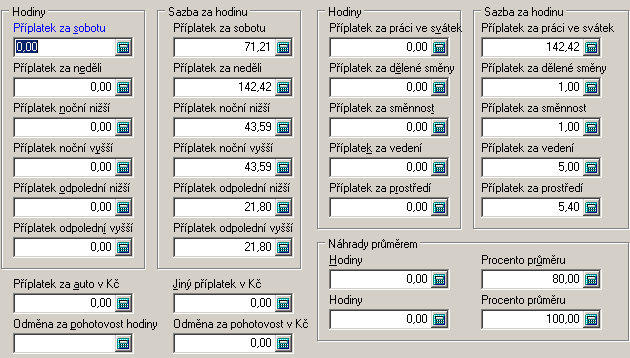
Popis položek :
| • | sazba za hodinu - sazba v Kč za jednu hodinu. Sazba je vyplněna při založení měsíce z hodnot uvedených v parametrech mezd, tarifu a průměru pracovníka. Je možné ručně změnit (pro konkrétního pracovníka) nebo přepsat (všem pracovníkům) po změně parametrů funkcí v liště prohlížeče parametrů mezd. |
| • | odměna za pohotovost - částka Kč za pohotovost. Nejde do průměru. |
| • | příplatek za auto - celková částka Kč příplatku. |
| • | jiný příplatek - celková částka Kč příplatku. |
| • | náhrady průměrem ( hodiny ) - procentní náhrady mzdy - hodiny. Počet hodin náhrady mzdy zvoleným procentem (zadané v následující položce) průměrného hodinového výdělku pro pracovně právní účely (např. 60% při odbytových potížích). Vypočtená částka nebude započítána do průměrného výdělku. Jak řešit překážky v práci z důvodu na straně organizace pomocí docházky je uvedeno zde. |
| • | náhrady průměrem (procento) - hodnota v procentech, lze zadat (změnit) ručně přímo zde, nebo nastavit v parametrech mezd (řádky 71, 72) pro automatické předvyplňování. |
Možnosti jak zadávat pracovní volno z náhradou mzdy průměrem, pokud firma krátí pracovní týden a zaměstnanci zůstávají doma s náhradou placenou procentem průměru:
1. použít výše uvedené položky "náhrady průměrem". Procenta náhrady jsou nastavitelná v parametrech mezd na řádcích 71 a 72, při založení měsíce se předvyplní hodnotami z parametrů. Zadáním hodin náhrady ale nedochází ke krácení odpracovaných hodin, předpokládá se, že odpracované hodiny jsou zadané (převedené z docházky) ve skutečné výši.
2. Pokud je potřeba evidovat i dny, tak je možné místo položek v měsíčních datech použít volitelné složky mzdy. Přidat novou složku, "připočítat k" ponechat na první možnosti (ničemu...), způsob výpočtu zvolit "procentem průměru", zadat započítání do základů obojího pojištění, do "kolik procent" zadat požadované procento, do průměru nezapočítávat, počítat podle odpracovaných hodin NE. Náhrady se potom budou pořizovat do volitelné složky, dny, hodiny i částka bude na výplatním lístku i mzdovém listu. Pokud se mají o zadané dny a hodiny náhrad snižovat odpracované dny a hodiny na měsíčním dokladu, je třeba zašktrnout "snižovat dny a hodiny v měs. dokladu". Jestli se dny náhrad mají započítat do odpracovaných dnů pro účely nároku na dovolenou, tak je třeba zaškrtnout "započítat dny do nároku na dovolenou".
V § 116 (mzda za noční práci) a v § 118 (mzda za práci v sobotu a neděli) se v odstavcích 1 mění věta druhá takto: „Je však možné sjednat jinou minimální výši a způsob určení příplatku“. Zde se umožňuje sjednat jinou minimální výši a způsob poskytování příplatku za práci v sobotu a neděli a v noci i individuálně. Toto je možné nastavit pro každého pracovníka individuálně v měsíčních datech na záložce příplatky.
Vyplníme částky do příslušných políček, tyto částky budou platit pouze pro tento daný měsíc, tedy pro výpočet pouze této výplaty.
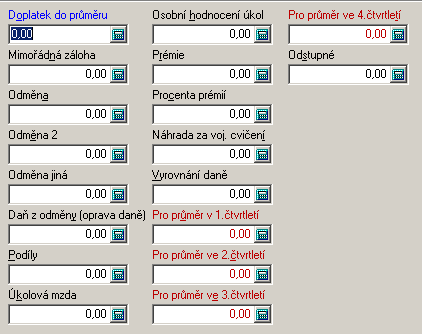
Popis položek :
| • | doplatek do průměru - pevná částka doplatku. |
| • | mimořádná záloha - částka Kč, která byla vyplacena pokladnou mimo řádný výplatní termín. |
| • | odměna - částka Kč odměny (např. vynálezy, ZN, jubileum 50 let věku). Není počítáno žádné pojištění, nejde do průměru. Zdaňuje se společně se mzdou. |
| • | odměna 2 - částka Kč odměny. Je počítáno soc. i zdravotní pojištění, jde do průměru. Zdaňuje se společně se mzdou. |
| • | odměna nezdanitelná - částka Kč jiné odměny. Není daněna, daň lze zadat v následující položce. Nejde do průměru, není počítáno žádné pojištění. |
| • | podíly, odměny za delší časové období - částka Kč ročních podílů. Je zdaňována společně se mzdou. Pro výpočet průměru bude zahrnuta poměrná část, kterou určíte v parametrech mezd |
| • | náhrada za vojenské cvičení - částka Kč náhrady za voj. cvičení. Daní se mzdou, nejde do průměru, není počítáno žádné pojistné. |
| • | úkolová mzda - částka Kč úkolové mzdy mimo částek pořízených volbou "úkolové lístky". |
| • | prémie - částka Kč prémií k vyplacení. Není-li uvedena, vypočte se dle % uvedeného v měsíčních nebo osobních údajích. |
| • | procenta prémií - procento prémií z měsíční mzdy. Není-li uvedeno, vypočte se dle % uvedeného v pracovním poměru aktuálního měsíce. |
| • | daň z jiné odměny, oprava daně - částka Kč daně z předchozí položky (pokud je tato zdaňována podle zvláštních předpisů). Tuto položku lze využít i pro opravy chybné daně (lze zadat kladné i záporné částky). |
| • | vyrovnání daně - částka Kč daňového vyrovnání. Tato částka bude přičtena k vyúčtování. Přeplatky z minulého roku je možné doplnit funkcí Import přeplatků daně. |
| • | odstupné - částka Kč odstupného. Není počítáno žádné pojistné. |
| • | pro průměr - pokud jsou nějaké složky mzdy za delší časové období (roční podíly, odměny), program je pro potřeby výpočtu průměru rozdělí do jednotlivých čtvrtletí. Položky jsou aktualizovány programem, ruční změny nejsou doporučeny. |
Po výpočtu výplaty program doplní údaje.
Změna jednotlivých položek je umožněna pouze uživateli s právy administrátora a využití připadá v úvahu většinou při přechodu z jiného programu, kdy vznikají potíže při zaokrouhlování.
Po ruční změně vypočtených položek se již nesmí výplata přepočítat, protože výpočet výplaty ruční změny zruší. Při ruční změně pouze vypočtených položek se výplata neoznačí jako nevypočtená, pokud dojde ke změně i některé jiné položky (hodiny, dny, částky), tak výplata bude označena jako nevypočtená.
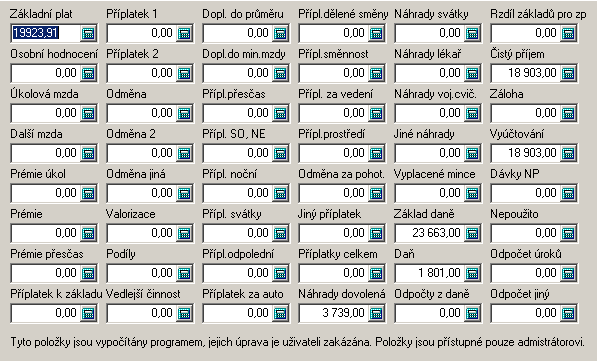
Po výpočtu výplaty program doplní údaje.
Změna jednotlivých položek je umožněna pouze uživateli s právy administrátora a využití připadá v úvahu většinou při přechodu z jiného programu, kdy vznikají potíže při zaokrouhlování.
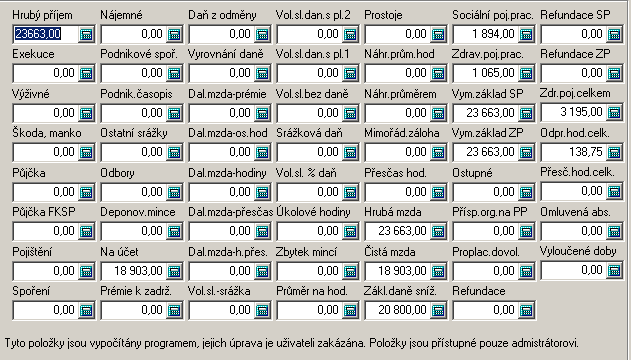
Pokud nevyhovuje žádná ze standardních mzdových složek, lze použít vlastní nadefinované volitelné složky mzdy.

Volitelné složky jsou dvojího druhu. Jednorázové, jejich kód má označení v rozmezí 1-899, a opakovatelné, jejichž kód je 900 a vyšší.
Význam jednotlivých položek je zřejmý z jejich nadpisů.
Používáme tehdy, pokud pracovník pracuje v úkole, a to tak, že zadáváme hodiny odpracované v úkole, opět, stejně jako u jiné sazby, ponižujeme o tuto dobu odpracované hodiny časové. Pokud stačí zadat úkolová mzda pouze jednou částkou za měsíc, doporučuji použít políčko Úkolová mzda v záložce Částky. V parametrech úkolové mzdy je možné nastavit způsob výpočtu
formulář pro zadání úkolové mzdy
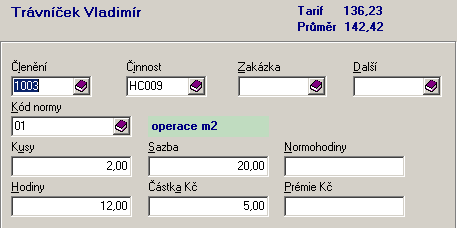
Význam jednotlivých položek je zřejmý z jejich nadpisů.
Pokud zaměstnanec pracuje v měsíci v jiné sazbě než je uvedeno v kmenových údajích (nebo na jiném stupni organizačního členění - při požadavku členit náklady na střediska), je možné touto funkcí pořídit mzdu v jiné sazbě.
Zde doplňujeme údaje pokud je pracovník přeřazen na práci v jiné sazbě, než je jeho časová mzda. V parametrech jiné sazby je možné nastavit způsob výpočtu.
Je umožněno sledovat náklady organizace na ZP a SP podle jednotlivých stupňů členění organizace v závislosti na zařazení pracovníka. Nejen měsíční doklad, ale i mzdové složky, které se vztahují k jinému členění organizace, než má pracovník přiřazeno v hlavním měsíčním dokladu. Konkrétně se jedná o volitelné složky mzdy, úkolovou mzdu a jinou sazbu. V těchto formulářích je možnost nastavit členění odlišně od měsíčního dokladu pracovníka a také při zaúčtování mezd je možné sledovat náklady organizace na ZP a SP. Aby střediskové rozúčtování proběhlo správně, je třeba upravit předpis pro zaúčtování mezd:
Úprava předpisu bude vysvětlena pro základní plat z formuláře jiné sazby ("vy_dalsi_mzda" - "Základní plat (jiná sazba)" v prohlížeči "Účetní předpis, popisy").
Původní zápis
![]()
zaúčtování celé částky (100%) na MD 521 1000 (na DAL se neúčtuje, pokud se účtuje hromadně hrubá mzda - je již v hrubé mzdě obsaženo)
Nový zápis

V novém zápise je nutné použít stejná čísla účetních případů, jako má sociální pojištění (např. 6) a zdravotní pojištění (např. 7).
Tímto řešením bude částka na účetním dokladu stejná jako dříve, stejné bude také SP a ZP, pouze střediskově se SP a ZP bude lišit, nově bude načteno na střediska z "jiné sazby" a odečteno z kmenových středisek.
Je nutné ponížit hodiny časové o hodiny odpracované v jiné sazbě.
Záložka
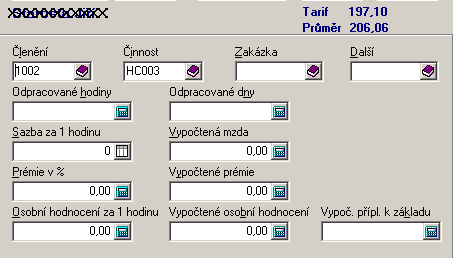
Záložka text na VL
Od verze 167 je umožněno každému pracovníkovi jednotlivě, nebo všem hromadně, zapsat informaci, která jim bude zobrazena na výplatním lístku. Je zde možné zapsat informaci, která se má konkrétnímu pracovníkovi zobrazit na výplatním lístku. Informaci zapsanou jednomu pracovníkovi lze stisknutím tlačítka nastavit pro všechny pracovníky, dalším tlačítkem je možné informaci u všech pracovníků smazat. Informace na výplatním lístku se zobrazí pouze v tom měsíci, ve kterém byla pracovníkovi pořízená. Zadaný text se zobrazí na konci sestav výplatních lístků, výplatního lístku pro jednoho pracovníka nebo více označených i náhledu výplatního lístku. Nebude se zobrazovat ve výplatních lístcích diskrétních, kde to není možné kvůli velikosti standardizovaného formuláře.
Založení nového období - měsíční data
Touto funkcí nastavíte měsíc a rok, za který chcete zpracovávat výplaty. Pokud je to měsíc, který ještě nebyl zpracován, budou do měsíčních dat zařazeni činní pracovníci z pracovních poměrů. V tomto případě dojde také k aktualizaci kmenových souborů (potřebné odpočty vyčerpaných dnů dovolené, srážek, příp. přepočty průměrů). Zároveň dojde k uzamčení (znepřístupnění pro úpravy) doposud aktuálního období i všech starších. Pokud se jedná o měsíc již zpracovaný, ukazatel v souborech se nastaví na zvolené období.
Související témata